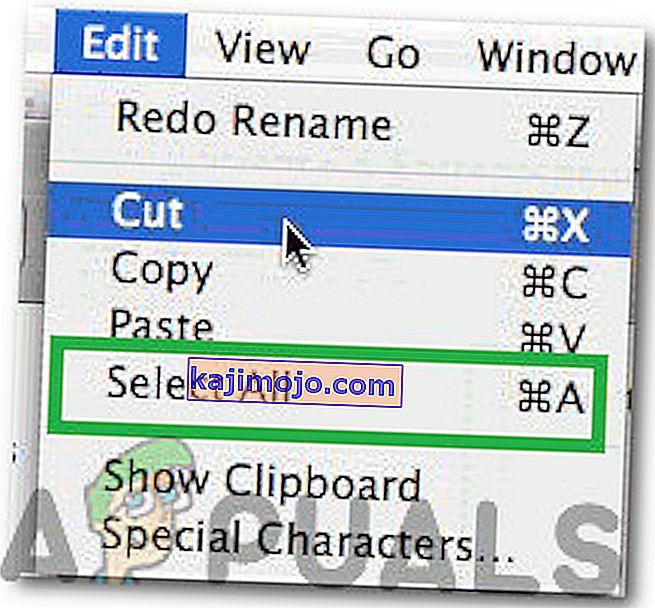Λόγω πολλών λόγων, οι χρήστες Mac και PC πρέπει να επιλέξουν πολλά αρχεία (γραμμές) στο Finder για διαγραφή, μετακίνηση, αντιγραφή κ.λπ.
Επιλέξτε συνεχόμενα στοιχεία
Εάν θέλετε να επιλέξετε συνεχόμενα αρχεία ή φακέλους στο Mac Finder:
Μέθοδος # 1
- Κάντε κλικ στο πρώτο αρχείο που θέλετε από τα αρχεία (ή τους φακέλους) που θέλετε να επιλέξετε.
- Shift + Κάντε κλικ στο τελευταίο αρχείο (ή φάκελο) που θέλετε να επιλέξετε.

Εάν θέλετε να προσθέσετε μη συνεχόμενα αρχεία στην επιλογή:
- Command + Κάντε κλικ στο αρχείο που θέλετε να προσθέσετε.
Μέθοδος # 2
- Κρατήστε πατημένο το αριστερό κλικ και σύρετε τον κέρσορα γύρω από τα συνεχόμενα στοιχεία (αρχεία και φακέλους) που θέλετε να επιλέξετε.
Μέθοδος # 3
- Κρατήστε πατημένο το πλήκτρο shift και κάντε κλικ στο κάτω βέλος στο πληκτρολόγιο. Αυτό θα επιλέξει τα συνεχόμενα στοιχεία ένα προς ένα.

Επιλέξτε Μη συνεχόμενα στοιχεία
Εάν θέλετε να επιλέξετε μη συνεχόμενα στοιχεία στο Finder:
Μέθοδος # 1
- Command + Κάντε κλικ στα αρχεία που θέλετε να προσθέσετε στην επιλογή ένα προς ένα.
Εάν θέλετε να επιλέξετε δύο ή περισσότερες συνεχόμενες επιλογές (ομάδες αρχείων) που δεν είναι συνεχόμενες:
- Επιλέξτε το πρώτο αρχείο (ή φάκελο).
- Shift + Κάντε κλικ στο τελευταίο αρχείο (ή φάκελο) για να δημιουργήσετε ένα.
- Command + Κάντε κλικ στο πρώτο αρχείο της δεύτερης ομάδας.

- Shift + Κάντε κλικ στο τελευταίο αρχείο σε αυτήν την ομάδα.
Επιλέξτε Όλα τα στοιχεία
Εάν θέλετε να επιλέξετε όλα τα στοιχεία (αρχεία και φακέλους) σε έναν φάκελο στο Finder:
Μέθοδος # 1
- Κάντε κλικ στο Command + A στο πληκτρολόγιο.
Μέθοδος # 2
- Κάντε κλικ στο Επεξεργασία στο μενού Finder και επιλέξτε Επιλογή όλων.
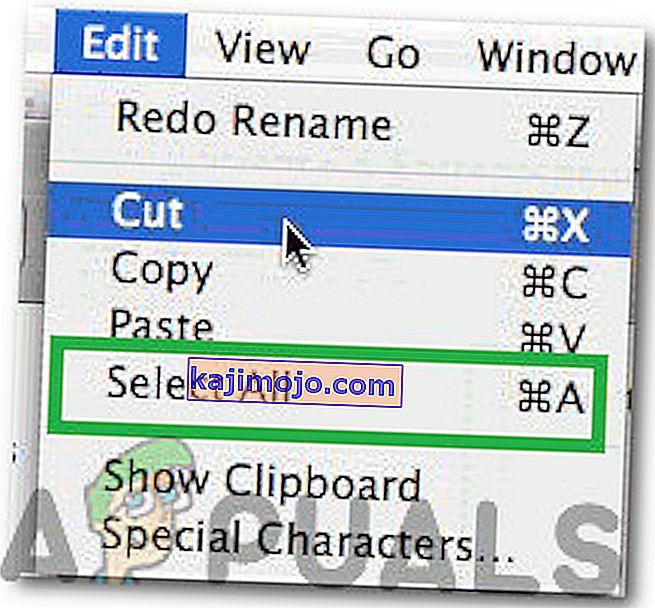
Μέθοδος # 3
- Κάντε κλικ στο πρώτο στοιχείο του φακέλου και κρατώντας πατημένο το κλικ-μεταφορά προς τα κάτω στο τελευταίο στοιχείο του φακέλου.